提取 PDF 图片
组件介绍
提取 pdf 文件指定页码的图片并另存
截图

属性说明
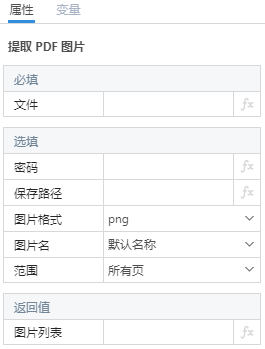
必填项
| 属性名称 | 类型 | 默认值 | 说明 |
|---|---|---|---|
| 文件 | 字符串 | 空 | 需要提取图片的 pdf 文件路径,点击右侧的文件夹图标可以选择路径 |
选填项
| 属性名称 | 类型 | 默认值 | 说明 |
|---|---|---|---|
| 密码 | 字符串 | 空 | 如果文件设置了密码需要输入正确的密码 |
| 保存路径 | 字符串 | 空 | 提取后图片保存的文件夹位置,文件夹路径不存在会自动创建 不写默认为 pdf 文件同级目录 |
| 图片格式 | 下拉选项 | png | 提取图片后的保存格式: ● png ● jpg |
| 图片名称 | 字符串 | 空 | 提取图片后的保存名称: ● 默认名称:PDF 名称_页码_序号 ● 自定义:自定义图片名称 |
| 名称前缀 | 字符串 | 空 | 图片名称选择自定义时需要输入的图片名称前缀 如输入 "new" 则图片名称前缀为 new+提取图片时的时间戳 为空默认为提取图片时的时间戳 |
| 范围 | 下拉选项 | 所有页 | 提取图片的页码范围: ● 所有页 ● 部分页:连续多页 ● 单页:指定某一页 |
| 起始页 | 数字 | 空 | 范围选择「部分页」时开始提取图片的页码 |
| 结束页 | 数字 | 空 | 范围选择「部分页」时停止提取图片的页码 |
| 页码 | 数字 | 空 | 范围选择「单页」时的页码 |
返回值
| 名称 | 类型 | 说明 |
|---|---|---|
| 图片列表 | 列表 | 提取到所有图片路径的集合 可以使用「for each 循环」组件获取每个图片的路径 未提取到图片返回 [] |
组件示例
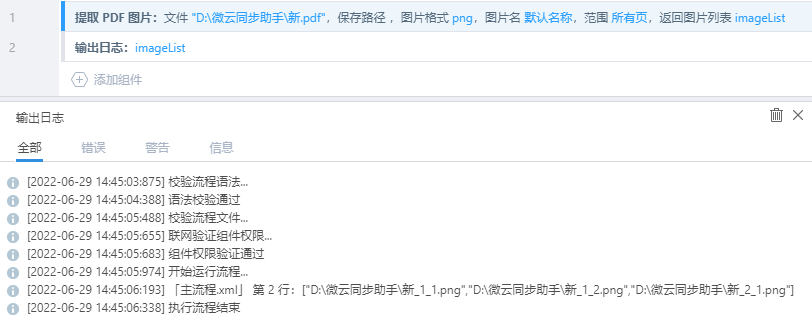
运行结果:提取 pdf 文件所有页的图片并在日志面板输出图片路径
名词解析
列表:由多个文本组成,每个文本之间以逗号分隔,两端以方括号括起来。例如 ["1","2","3","4","5","6","7"] 就是一个列表,其中包含 7 个文本项。
默认名称:PDF 名称_页码_序号,页码表示提取图片所在页码,序号表示提取图片的序号,如示例 D:\微云同步助手\新_1_2.png 中新为 PDF 文件名称,1 表示第 1 页,2 表示第 1 页的第 2 个图片。
注意事项
文件同时支持相对路径和绝对路径,相对路径以点斜杠 ./ 开头,代表该流程路径下文件夹。
保存路径为空默认图片保存在提取 pdf 文件所在的文件夹下。